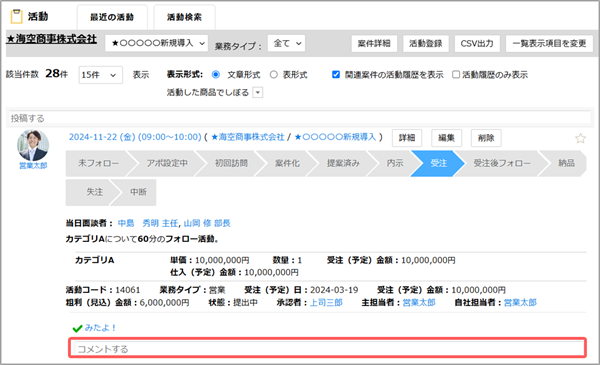投稿や活動報告に対してコメント(返信)する方法を説明します。
社員の投稿(顧客、案件、名刺を紐づけた投稿を含む)、活動報告にコメントの投稿が可能です。
ここでは、[活動詳細]画面を例に説明します。
画面の見かた
1. [活動詳細]画面で、[コメントする]をクリックします。 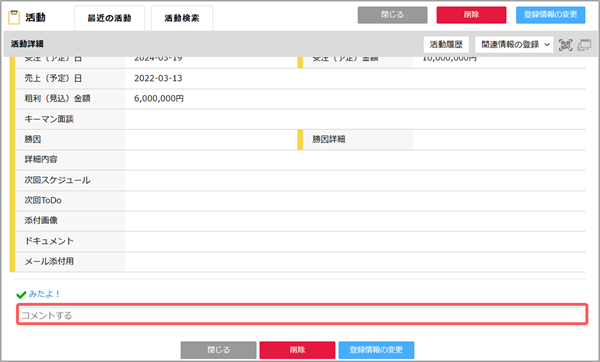
2. ![]() をクリックします。
をクリックします。 
[宛先を指定する]欄が表示されます。
3. 宛先に指定したい社員名もしくは部署名を入力し、Enterキーを押下します。 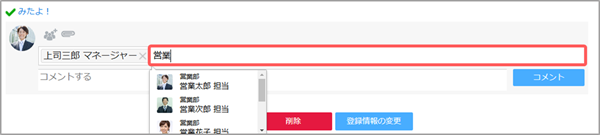
[宛先を指定する]配下に、候補となる社員もしくは部署が表示されます。
4. 候補から対象の社員もしくは部署を選択します。 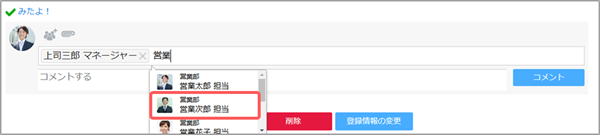
5. メッセージ内容を入力し、[コメント]をクリックします。 
コメントが送信されます。
- 送信したコメントを修正したい場合は、対象のコメントを削除してから再度コメントを送信してください。

- 宛先の初期値には報告者、報告者の上司、顧客/案件の自社担当者が設定されています。
- ファイルを添付したいときは、
 をクリックし、ファイルを選択します。
をクリックし、ファイルを選択します。 - [タイムライン]画面や[活動履歴]画面からもコメントできます。